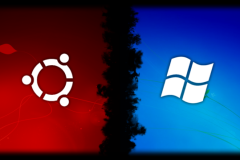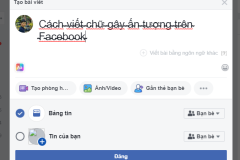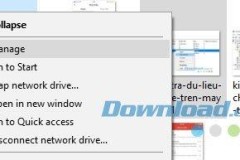Mặc dù bạn đã kết nối Wifi trên điện thoại nhưng lại không thể truy cập được internet? Lỗi có Wifi nhưng không có internet khiến người dùng gặp nhiều khó khăn trong quá trình học tập, giải trí. Tìm hiểu ngay nguyên nhân và các giải pháp khắc phục hiệu quả để có thể khôi phục kết nối mạng nhanh chóng trong bài viết dưới đây.

Nguyên nhân và cách khắc phục có wifi nhưng không có internet
1. Nguyên nhân điện thoại có Wifi nhưng không có internet
Biểu hiện của lỗi có Wifi nhưng không có internet là khi trên điện thoại của bạn vẫn hiển thị biểu tượng đã kết nối Wifi, tuy nhiên các ứng dụng lại không thể truy cập mạng được. Cụ thể, bạn không thể gửi tin nhắn trên Messenger, không lướt trang mới trên Facebook được, hoặc bạn không thể truy cập vào Safari hay các trang web khác.
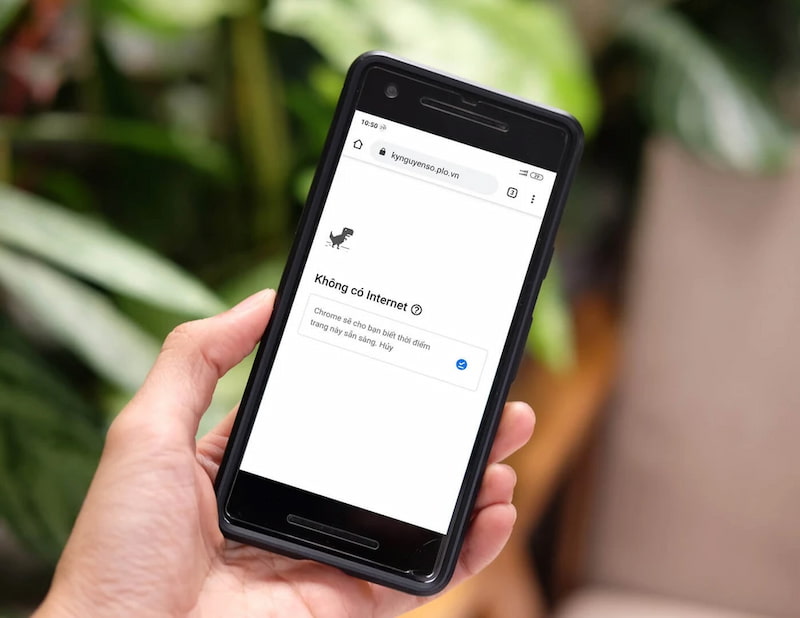
Điện thoại không có kết nối internet
Trên thực tế, có rất nhiều nguyên nhân gây ra tình trạng điện thoại dù kết nối Wifi nhưng lại không có internet. Dưới đây là một số nguyên nhân phổ biến:
- Lỗi từ nhà mạng: Khi tín hiệu Wifi ổn định, biểu tượng Wifi vẫn hiển thị nhưng trên điện thoại lại đưa gợi ý kết nối dữ liệu di động để thay thế, rất có thể hệ thống mạng cung cấp dịch vụ đang gặp sự cố dẫn đến gián đoạn tạm thời. Do đó, dù điện thoại kết nối đúng cách nhưng vẫn không có Internet.
- Điện thoại kết nối sai địa chỉ IP: Khi địa chỉ IP điện thoại không được thiết lập chính xác sẽ không thể kết nối với modem hoặc router. Điều này dẫn đến tình trạng có wifi nhưng không có internet. Khi thiết bị cố gắng lấy IP sẽ dễ xảy ra tình trạng xung đột và không nhận diện được địa chỉ IP đúng.
- Xung đột địa chỉ IP: Khi có nhiều thiết bị sử dụng cùng một địa chỉ IP, cùng lúc truy cập vào một mạng Wifi có thể gây nên xung đột IP. Điều này làm cho các thiết bị không thể truy cập được mạng.
- Modem hoặc router gặp sự cố: Khi một trong hai thiết bị modem hoặc router gặp sự cố thì việc kết nối giữa hệ thống mạng và thiết bị sẽ bị ảnh hưởng, từ đó gây nên tình trạng WiFi vẫn kết nối nhưng không có internet.
- Lỗi DNS: DNS (Domain Name System) có chức năng chuyển đổi tên miền thành địa chỉ IP để điện thoại có thể truy cập vào trang web. Trường hợp DNS bị lỗi hoặc gặp sự cố, người dùng sẽ không thể sử dụng internet dù cho kết nối WiFi vẫn bình thường.

Tại sao điện thoại có wifi nhưng không có internet
Ngoài ra, một vài nguyên nhân khác cũng có thể khiến điện thoại có wifi nhưng không có internet như thiết lập sai ngày giờ, driver card wifi (WAN) quá cũ hoặc lỗi, trình duyệt web đang sử dụng bị lỗi không thể hoạt động,... Đồng thời, điện thoại bị lag, xung đột phần mềm hoặc đang bật chế độ tiết kiệm pin cũng có thể là nguyên nhân gây ra lỗi có wifi nhưng không có mạng.
2. Cách khắc phục khi điện thoại có Wifi nhưng không có internet
Sau khi đã tìm hiểu kỹ về nguyên nhân gây ra lỗi có Wifi nhưng không có internet, bạn có thể áp dụng các giải pháp khắc phục phù hợp trong từng trường hợp.
Thoát mạng WiFi và kết nối lại
Thông thường, điện thoại sẽ lưu mật khẩu Wifi ở lần đăng nhập trước để đăng nhập vào lần kết nối tiếp theo nhanh chóng. Tuy nhiên, khi Wifi bạn sử dụng đã đổi mật khẩu mới mà vẫn chưa cập nhật trên điện thoại thì sẽ xảy ra tình trạng không có kết nối mạng. Để giải quyết, bạn cần thoát mạng Wifi và kết nối lại theo các bước sau:
Bước 1: Truy cập Cài đặt => Chọn mục Wifi => Chọn biểu tượng chữ i bên cạnh mạng Wifi cần kết nối.
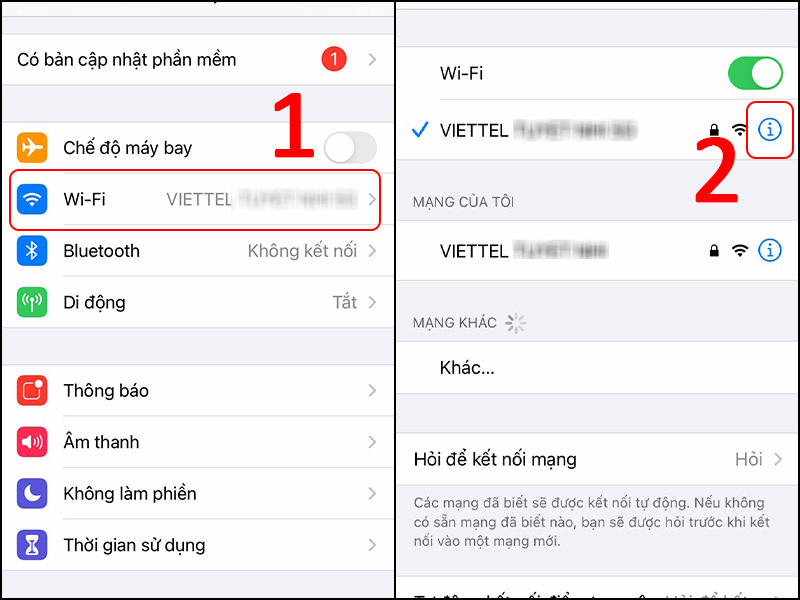
Nhấn vào biểu tượng i bên cạnh wifi cần kết nối
Bước 2: Chọn mục Quên mạng này => Nhấn vào mục Quên.
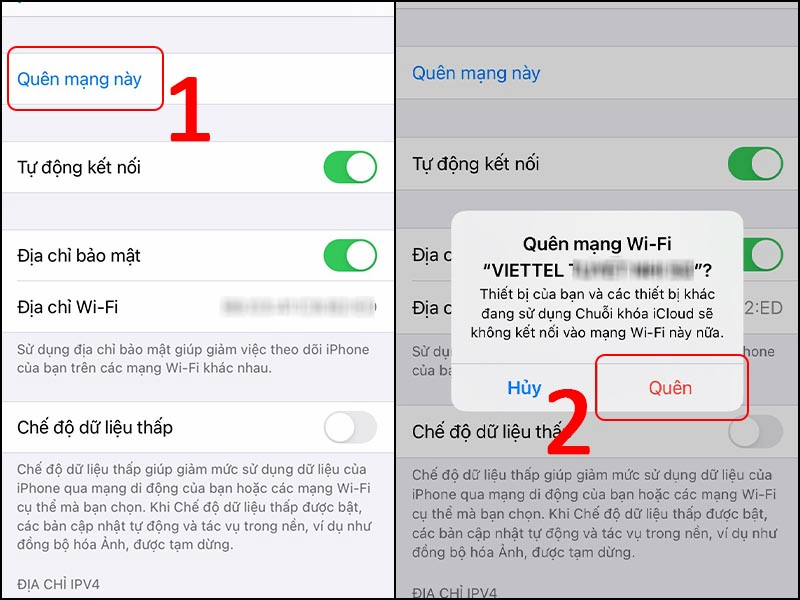
Chọn Quên mạng đang kết nối trên điện thoại
Bước 3: Thực hiện kết nối lại Wifi, nhấn vào mạng cần kết nối => Nhập mật khẩu Wifi mới => Chọn Kết nối.
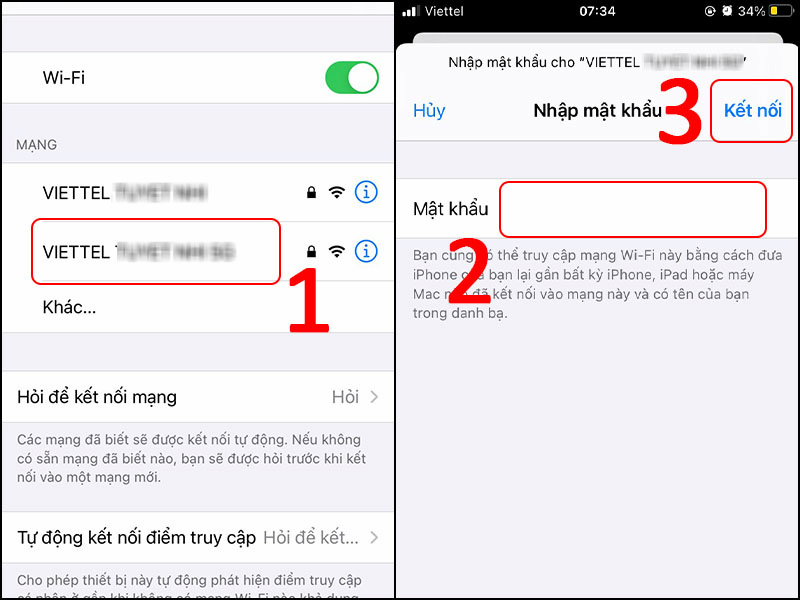
Quên mạng WiFi và thực hiện kết nối lại
Kiểm tra và tắt chế độ tiết kiệm pin
Chế độ nguồn điện thấp (iPhone) hay tiết kiệm pin (Android) có thể làm hạn chế khả năng kết nối trên điện thoại để giảm hiệu suất và năng lượng tiêu thụ. Khi không thể truy cập internet như thông thường, bạn hãy thử kiểm tra xem điện thoại có đang bật chế độ trên hay không và tắt nó đi nhé.
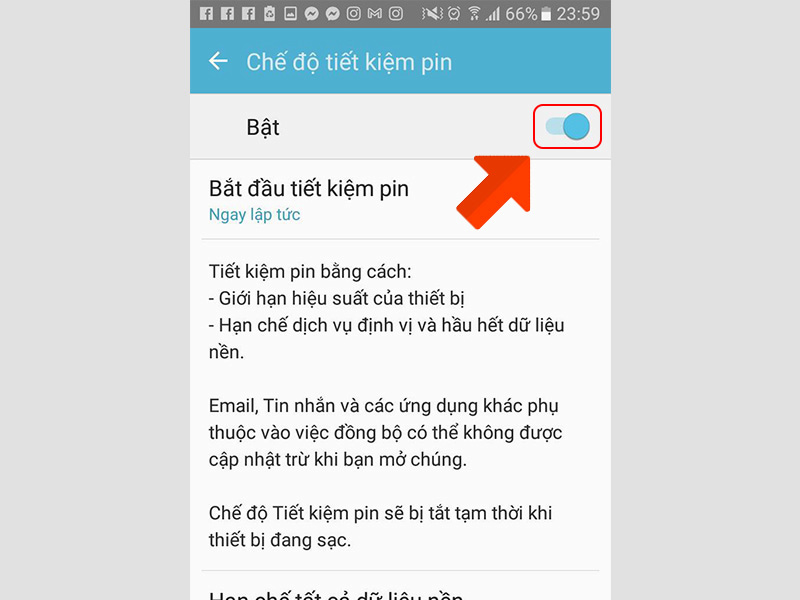
Kiểm tra và tắt chế độ tiết kiệm pin khi có wifi nhưng không có internet
Xem thêm: Cách bật, tắt chế độ tiết kiệm pin cho iPhone siêu đơn giảnKhởi động lại điện thoại
Khi điện thoại gặp phải các lỗi nhỏ, việc khởi động lại sẽ giúp thiết bị xóa bộ nhớ RAM và khắc phục các lỗi đó. Bạn có thể sử dụng cách này để sửa lỗi có wifi nhưng không có internet trên điện thoại.
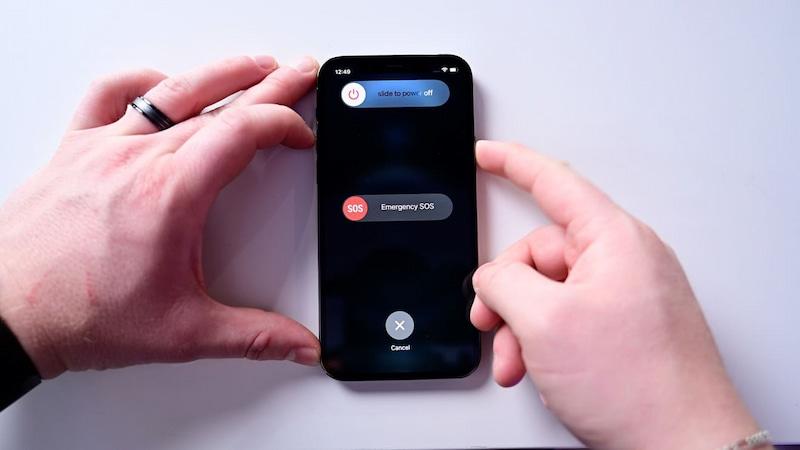
Khởi động lại điện thoại để sửa lỗi có wifi nhưng không có internet
Thiết lập lại địa chỉ IP của mạng
Khi địa chỉ IP không chính xác hoặc bị trùng, cấu hình DNS trên máy bị sai sẽ gây ra lỗi không thể sử dụng internet. Để khắc phục, người dùng cần thiết lập lại địa chỉ IP chính xác theo các bước dưới đây.
Bước 1: Truy cập Cài đặt => Chọn mục Wifi => Nhấn vào mạng cần cài đặt lại địa chỉ IP.
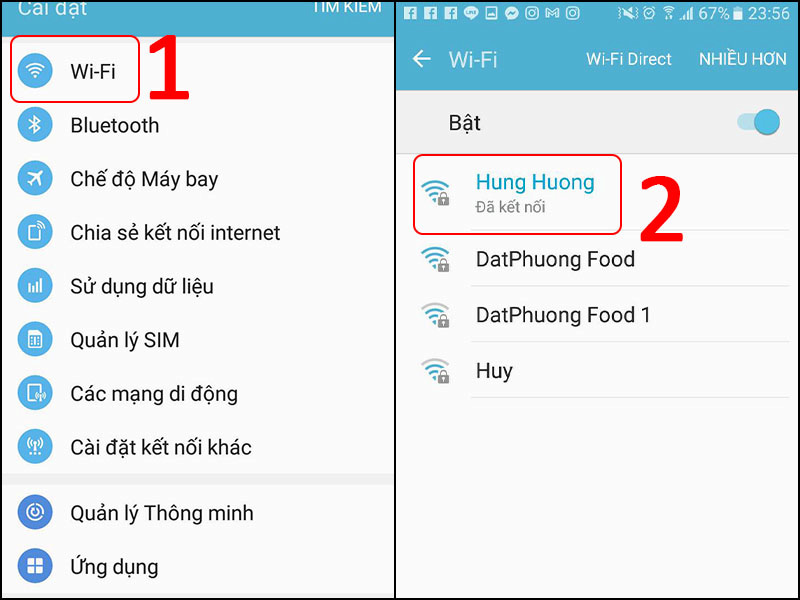
Truy cập vào mạng cần kết nối trên điện thoại
Bước 2: Nhấn chọn vào mục Hiện các tùy chọn chuyên sâu => Tại mục Cài đặt IP, chọn vào Tĩnh.
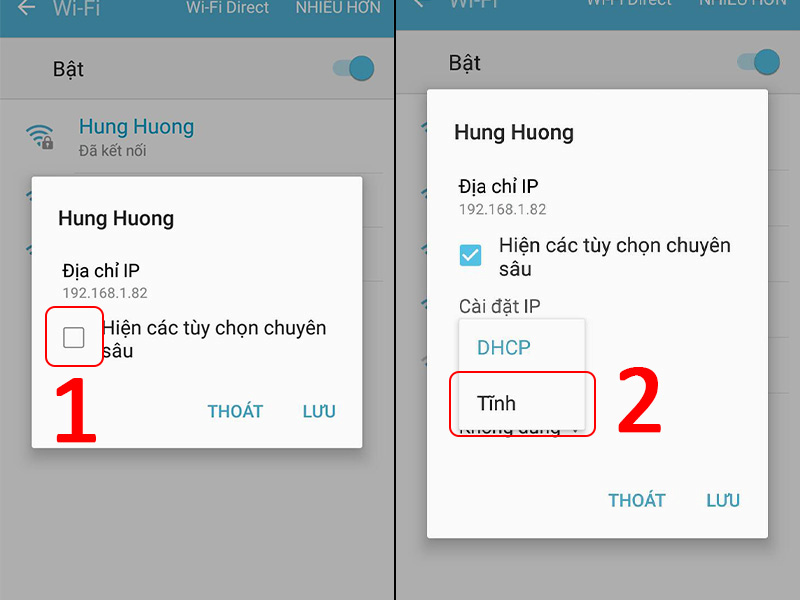
Chọn tùy chọn Tĩnh để cài đặt địa chỉ IP
Bước 3: Tiến hành thay đổi địa chỉ IP bằng cách đổi 3 số cuối IP bằng các số bất kỳ từ 1 - 250, lưu ý nên tránh sử dụng 10 số đầu và cuối. Sau đó, thay đổi DNS 1 bằng dãy 8.8.8.8 và thay đổi DNS 2 bằng dãy 8.8.4.4.
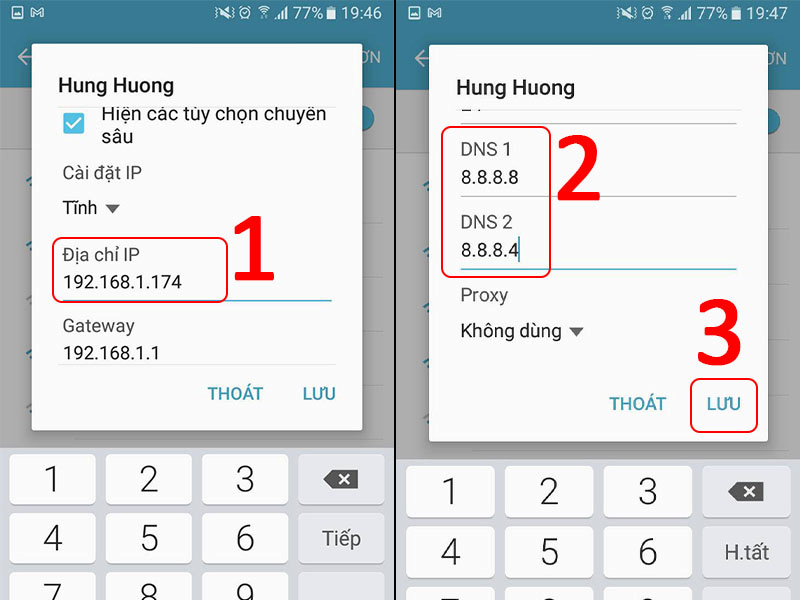
Thiết lập lại địa chỉ IP để sửa lỗi có wifi nhưng không có internet
Liên hệ nhà mạng để hỗ trợ
Nếu không chỉ có điện thoại của bạn mà các thiết bị khác cũng gặp lỗi có wifi nhưng không có internet, thì rất có thể đường truyền từ nhà mạng gặp sự cố. Lúc này, bạn cần liên hệ với nhà mạng để được hỗ trợ kiểm tra đường truyền tại khu vực sử dụng và khắc phục lỗi.
Xem thêm: Điện thoại bắt WiFi kém: Cần làm gì để khắc phục nhanh chóng?Lỗi có WiFi nhưng không có internet không phải là tình trạng hiếm gặp, nó có thể xuất hiện bởi nhiều nguyên nhân khác nhau. Bằng các giải pháp khắc phục mà Trang Công Nghệ mang đến trong bài viết trên, hy vọng có thể giúp người dùng sửa lỗi nhanh chóng, hiệu quả.
Nâng cấp trải nghiệm, săn smartphone giá tốt tại Trang Công Nghệ
Bạn đang muốn tìm một chiếc điện thoại chất lượng để nâng cấp trải nghiệm mượt mà, nhanh chóng hơn? Hãy đến ngay Trang Công Nghệ để tha hồ lựa chọn với đa dạng mẫu mã cùng giá bán cực kỳ ưu đãi. Ngoài mức giá rẻ hơn so với thị trường, bạn còn được hưởng khuyến mãi cực sốc, hỗ trợ trả góp 0%, hoàn chênh lệch nếu siêu thị khác rẻ hơn,... Không cần đắn đo, chỉ cần đến là rinh ngay “dế yêu” về nhà.